Изменить критерии фильтра для представления таблицы
Наряду со столбцами, отображаемыми в представлении, условия фильтра, применяемые к представлению, являются важной частью значения, предоставляемого представлением. Можно добавить или изменить критерии фильтрации и изменить порядок сортировки столбцов, включенных в представление. Если для представления не установлен порядок сортировки, по умолчанию представление сортируется по основному столбцу в представлении в порядке возрастания (от A до Z).
Изменить критерии фильтра для представления
Войдите в Power Apps.
Разверните Данные, выберите Таблицы, выберите требуемую таблицу, затем выберите область Представления.
Примечание
Настройки таблицы должны выполняться в пределах решения. Чтобы обновить таблицу в решении, откройте свое решение в области Решения, выберите таблицу, а затем выберите область Представления.
Выберите столбец и в меню столбцов выберите Фильтровать по.
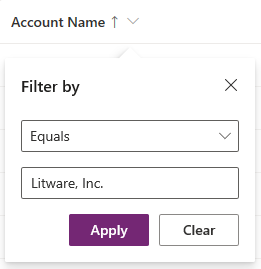
Выберите условный оператор.
Введите или выберите значение сравнения для условия.
Выберите Применить.
Выражения фильтра для представления отображаются на панели свойств представления.
Чтобы редактировать выражение фильтра, выберите выражение выбора фильтра на панели свойств «Представление».
Чтобы удалить выражение фильтра, выберите кнопка X.
Работа с построителем выражений фильтра
Построитель выражений в конструкторе представлений можно использовать, чтобы добавить, изменить и удалить фильтры для любых столбцов таблицы в текущем представлении или любых столбцов в связанной таблице.
Отредактируйте или удалите условие фильтра с помощью построителя выражений
Выберите представление, чтобы открыть его. Панель свойств представления отображает существующие фильтры.
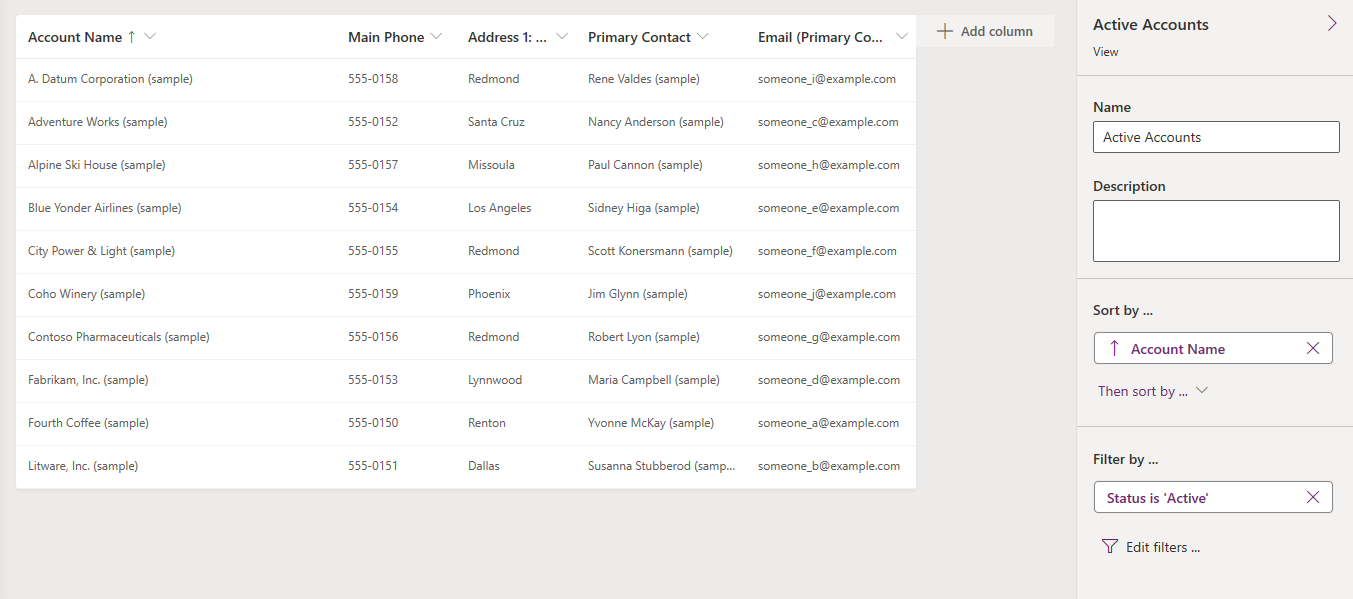
На панели свойств представления выберите условие фильтра.
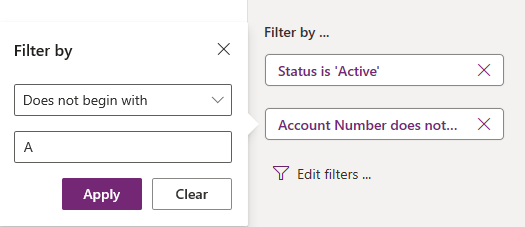
Выберите условный оператор.
Введите или выберите значение сравнения для условия.
Выберите Применить.
Чтобы удалить условие, выберите Закрыть. Условие удаляется без запроса подтверждения.
Работа с несколькими условиями фильтрации
В построителе выражений выберите Добавить > Добавить строку.
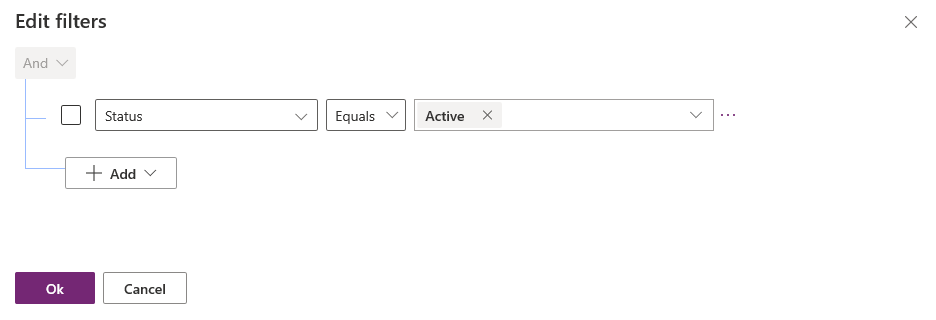
Выберите столбец для условия.
Выберите условный оператор.
Выберите значения сравнения.
Некоторые условия фильтра не требуют значения сравнения для условия. Например, оператор Содержит данные не требует значения сравнения. При других условиях фильтрации значение для сравнения должно выбираться из набора параметров. Например, столбец Состояние имеет набор параметров, который содержит значения Активный и Неактивный.
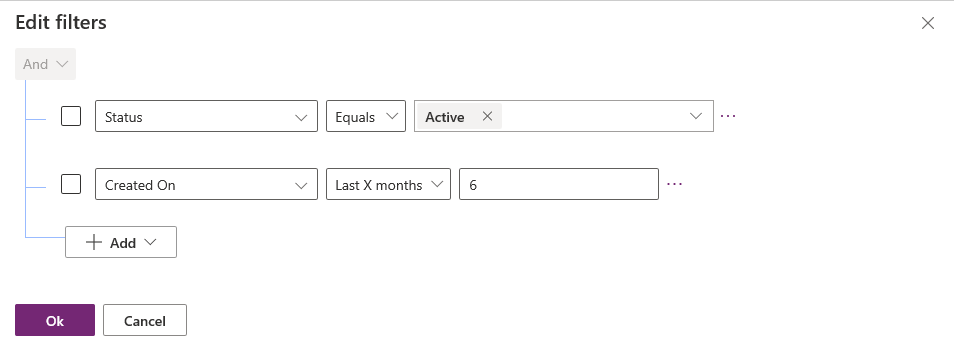
Нажмите ОК.
Добавление условия группы в фильтр
В построителе выражений выберите Добавить > Добавить группу.
Выберите оператор отношения Или для группы. И — это оператор отношения по умолчанию.
Укажите первое предложение сгруппированного условия. Выберите столбец, условный оператор и значение сравнения.
Выберите Добавить > Добавить группу.
Укажите второе предложение сгруппированного условия.
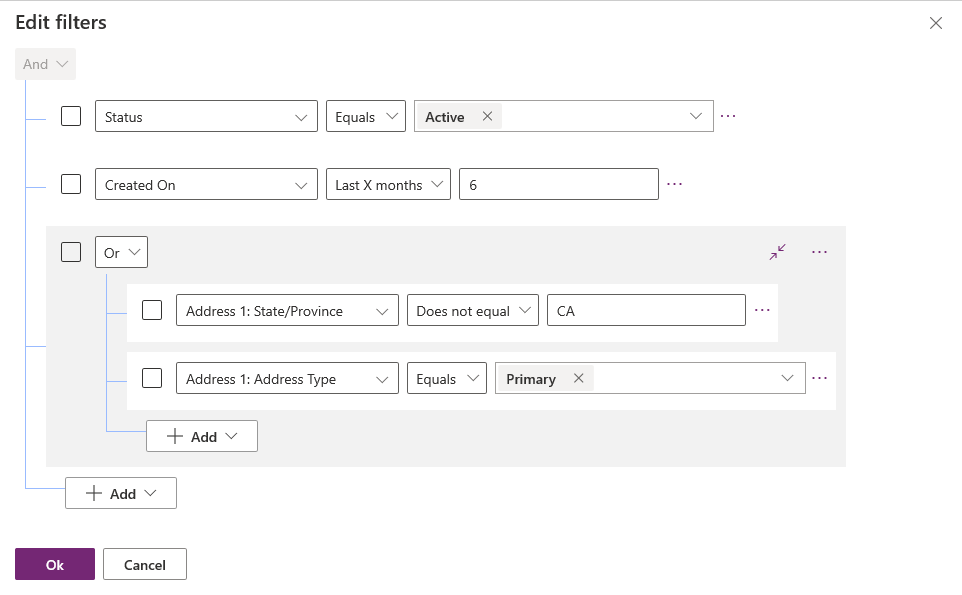
Вы можете выбрать Свернуть, чтобы отобразить группу как условное выражение.
Добавление связанной таблицы в условие
В построителе выражений выберите Добавить > Добавить связанную таблицу.
Выберите столбец из текущей таблицы, связанный с другой таблицей. Таблица, относящаяся к столбцу, показана в скобках. Вы можете выбрать столбцы, которые имеют отношение "многие к одному", "один ко многим" или "многие ко многим" со связанной таблицей.
Выберите столбец связанной таблицы для условия.
Выберите условный оператор.
Выберите или введите значение для сравнения.
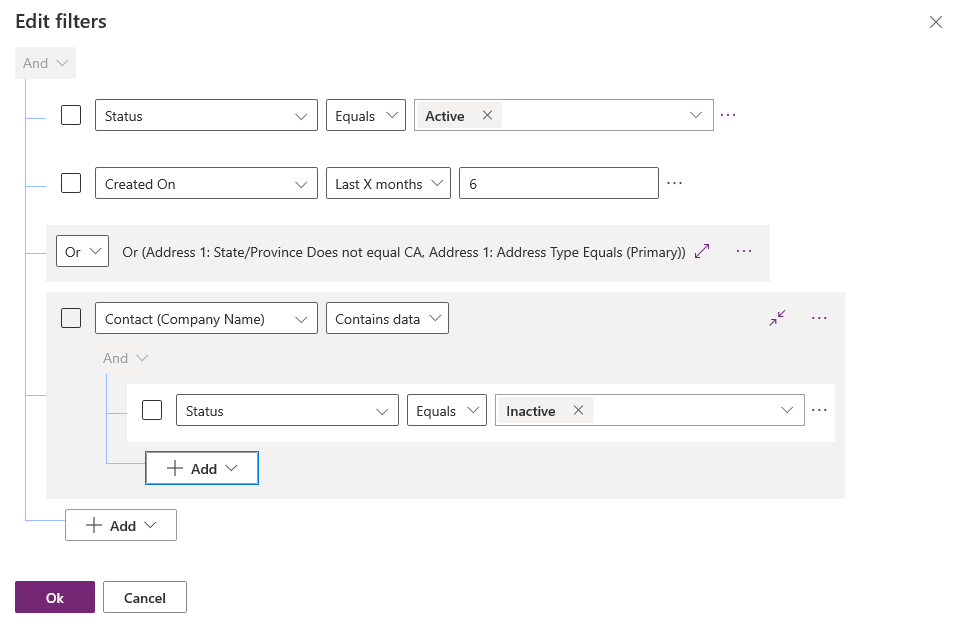
Групповые условия фильтра
В построителе выражений установите флажок для условий, при которых требуется группировка.
Выберите Дополнительные команды (...) для одного из условий, затем выберите Создать группу.
Чтобы разгруппировать группу, выберите Дополнительные команды (...) для группы, затем выберите Разгруппировать
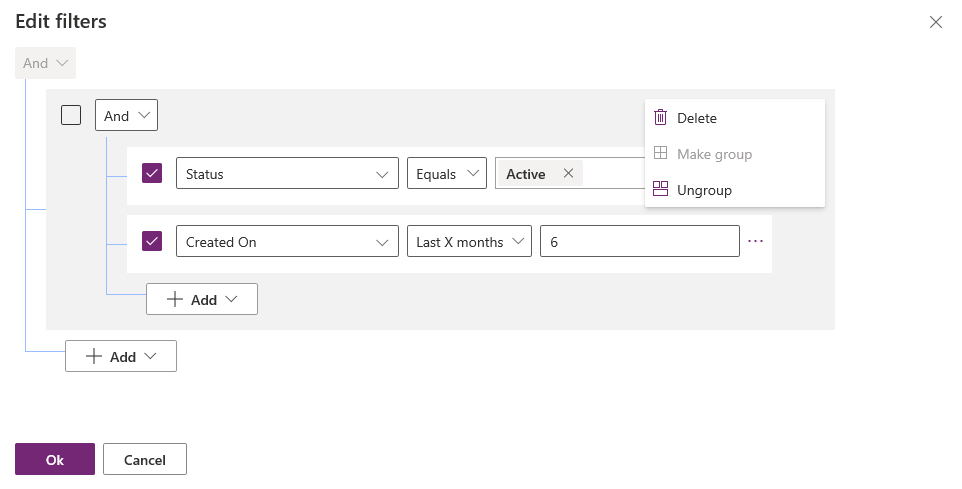
Используйте обозреватель решений для редактирования критериев фильтрации
Изменение условия фильтра для представления.
При создании или изменении представления в конструкторе представлений в правой области Общие задачи выберите Изменить условия фильтра.
В диалоговом окне отобразится пользовательский интерфейс, похожий на пользовательский интерфейс в представлении Расширенный поиск. Используйте операторы И и ИЛИ, чтобы задать и сгруппировать условия, указав оператор фильтра и выбрав Группировка И или Группировка ИЛИ.
Выбрать ОК, чтобы сохранить и условия фильтра.
Дополнительные сведения о создании предложений фильтра см. в разделе Создание, изменение или сохранение расширенного поиска.
Следующие шаги
Настроить сортировку в представлении
Создание и редактирование представлений таблиц с помощью конструктора приложений
Примечание
Каковы ваши предпочтения в отношении языка документации? Пройдите краткий опрос (обратите внимание, что этот опрос представлен на английском языке).
Опрос займет около семи минут. Личные данные не собираются (заявление о конфиденциальности).